هل ترغب في معرفة كيفية تكوين مصادقة الدليل النشط PFsense باستخدام نصف القطر؟ في هذا البرنامج التعليمي، نحن ذاهبون لتظهر لك كيفية مصادقة المستخدمين PFSense على قاعدة بيانات الدليل النشط باستخدام بروتوكول نصف القطر.
• Pfsense 2.4.4-p3
• Windows 2012 R2
PFsense البرنامج التعليمي ذات الصلة:
في هذه الصفحة ، نقدم الوصول السريع إلى قائمة من الدروس المتعلقة بpfSense.
البرنامج التعليمي - تثبيت خادم نصف قطره على ويندوز
• الملكية الفكرية - 192.168.15.10.
• نظام أوبراسيونال - ويندوز 2012 R2
• Hostname - TECH-DC01
• مجال الدليل النشط: TECH. المحليه
فتح تطبيق إدارة الملقم.
الوصول إلى القائمة إدارة وانقر على إضافة الأدوار والميزات.

الوصول إلى شاشة أدوار الخادم، حدد خيار نهج الشبكة وخدمة الوصول.
انقر على الزر التالي.

على الشاشة التالية، انقر على زر إضافة ميزات.

على شاشة خدمة الدور، انقر على الزر التالي.

على الشاشة التالية، انقر على زر التثبيت.

لقد انتهيت من تثبيت خادم نصف القطر على Windows 2012.
البرنامج التعليمي نصف قطرها خادم - تكامل الدليل النشط
بعد ذلك، نحن بحاجة إلى إنشاء حساب واحد على الأقل على قاعدة بيانات الدليل النشط.
سيتم استخدام حساب ADMIN لتسجيل الدخول على واجهة ويب Pfsense.
على وحدة تحكم المجال، افتح التطبيق المسمى: مستخدمو الدليل النشط وأجهزة الكمبيوتر
إنشاء حساب جديد داخل حاوية المستخدمين.

إنشاء حساب جديد اسمه: المسؤول
كلمة المرور التي تم تكوينها للمستخدم ADMIN: 123qwe..
سيتم استخدام هذا الحساب للمصادقة كمسؤول على واجهة ويب Pfsense.


تهانينا، لقد قمت بإنشاء حسابات "الدليل النشط" المطلوبة.
بعد ذلك، نحن بحاجة إلى إنشاء مجموعة 1 على الأقل على قاعدة بيانات الدليل النشط.
على وحدة تحكم المجال، افتح التطبيق المسمى: مستخدمو الدليل النشط وأجهزة الكمبيوتر
إنشاء مجموعة جديدة داخل حاوية المستخدمين.

إنشاء مجموعة جديدة تسمى: pfsense-admin
سيكون لأعضاء هذه المجموعة إذن المسؤول على واجهة ويب PFsense.

الهامه! إضافة المستخدم المسؤول كعضو في مجموعة pfsense-admin.

تهانينا، لقد قمت بإنشاء مجموعة الدليل النشط المطلوبة.
البرنامج التعليمي - جدار حماية وحدة تحكم مجال Windows
نحن بحاجة إلى إنشاء قاعدة جدار الحماية على وحدة تحكم مجال Windows.
ستسمح قاعدة جدار الحماية هذه لخادم Pfsense بالاستعلام عن قاعدة بيانات الدليل النشط.
على وحدة تحكم المجال، افتح التطبيق المسمى جدار حماية Windows مع الأمان المتقدم
إنشاء قاعدة جدار حماية واردة جديدة.

حدد خيار PORT.

حدد خيار TCP.
حدد خيار المنافذ المحلية المحددة.
أدخل منفذ TCP 636.

حدد خيار السماح بالاتصال.

تحقق من خيار DOMAIN.
تحقق من الخيار الخاص.
تحقق من الخيار العام.

أدخل وصفًا لقاعدة جدار الحماية.

تهانينا، لقد قمت بإنشاء قاعدة جدار الحماية المطلوبة.
ستسمح هذه القاعدة Pfsense للاستعلام عن قاعدة بيانات الدليل النشط.
البرنامج التعليمي نصف قطرها خادم - إضافة أجهزة العميل
على ملقم نصف القطر، افتح التطبيق المسمى: ملقم نهج الشبكة
تحتاج إلى تخويل ملقم نصف القطر على قاعدة بيانات الدليل النشط.
انقر بزر الماوس الأيمن على NPS (LOCAL) وحدد خادم التسجيل في خيار الدليل النشط.

على شاشة التأكيد، انقر على زر موافق.
بعد ذلك، تحتاج إلى تكوين عملاء نصف القطر.
عملاء نصف القطر هي الأجهزة التي سيتم السماح لطلب المصادقة من ملقم نصف القطر.
الهامه! لا تخلط بين عملاء نصف القطر مع مستخدمي نصف القطر.
انقر على حق نصف قطر العميل المجلد وحدد الخيار الجديد.
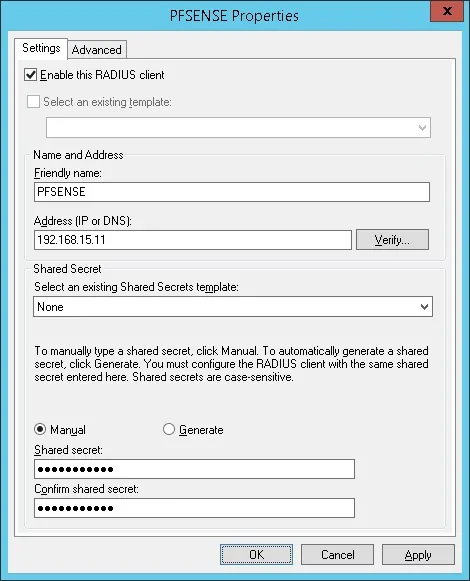
فيما يلي مثال على عميل تم تكوينه للسماح لجدار حماية Pfsense بالاتصال بخادم Radius.
تحتاج إلى تعيين التكوين التالي:
• اسم مألوف للجهاز - إضافة وصف لك Pfsense
• عنوان IP للجهاز - عنوان IP لجدار الحماية PFsense الخاص بك
• سر مشترك للجهاز - kamisama123
سيتم استخدام السر المشترك لتخويل الجهاز باستخدام ملقم نصف القطر.
لقد انتهيت من تكوين عميل نصف القطر.
البرنامج التعليمي نصف قطرها خادم - تكوين نهج الشبكة
الآن، تحتاج إلى إنشاء نظام Polity شبكة للسماح بالمصادقة.
انقر باليمين على مجلد نُهج الشبكة وحدد الخيار الجديد.
أدخل اسمًا إلى نهج الشبكة وانقر على الزر التالي.

انقر على زر إضافة شرط.
نحن ذاهبون للسماح لأعضاء مجموعة PFSENSE-ADMIN بالمصادقة.
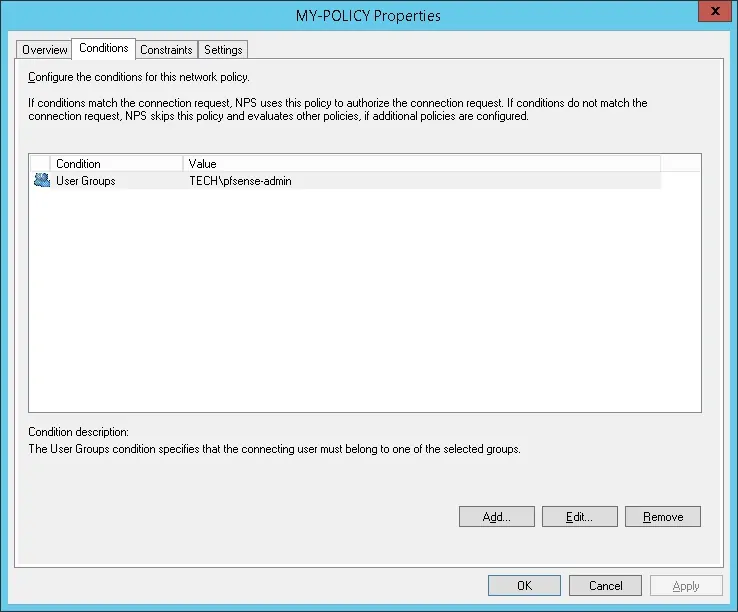
حدد خيار مجموعة المستخدمين وانقر على زر إضافة.

انقر على زر إضافة مجموعات وحدد موقع مجموعة PFSENSE-ADMIN.
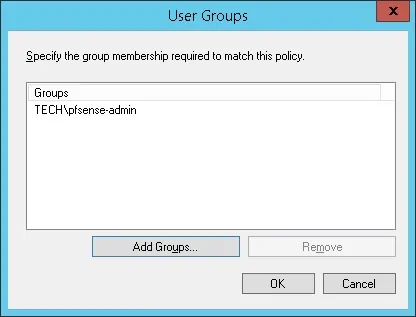
حدد خيار الوصول الممنوح وانقر على الزر التالي.
سيسمح هذا لأعضاء مجموعة PFSENSE-ADMIN بالمصادقة على ملقم نصف القطر.

على شاشة أساليب المصادقة، حدد خيار المصادقة غير المشفرة (PAP، SPAP).

إذا تم تقديم التحذير التالي، انقر على الزر "لا".

على شاشة تكوين نصف القطر، حدد خيار سمة نصف القطر القياسي وانقر على زر إضافة
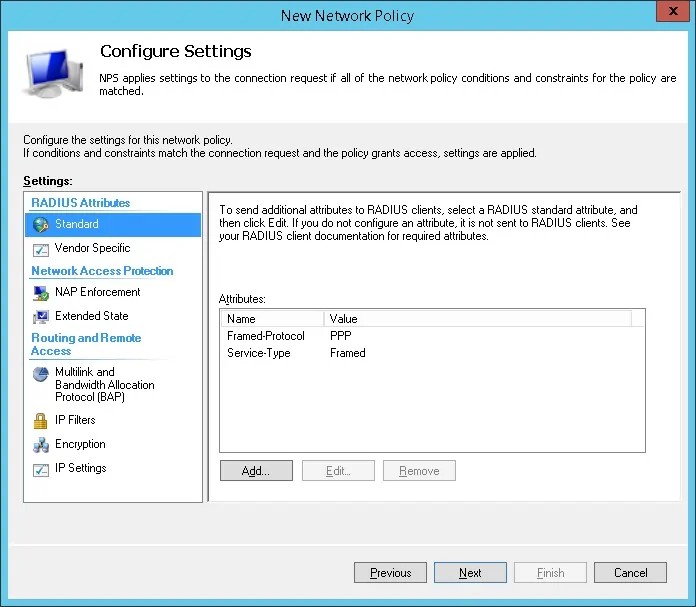
حدد سمة الفئة وانقر على زر إضافة.
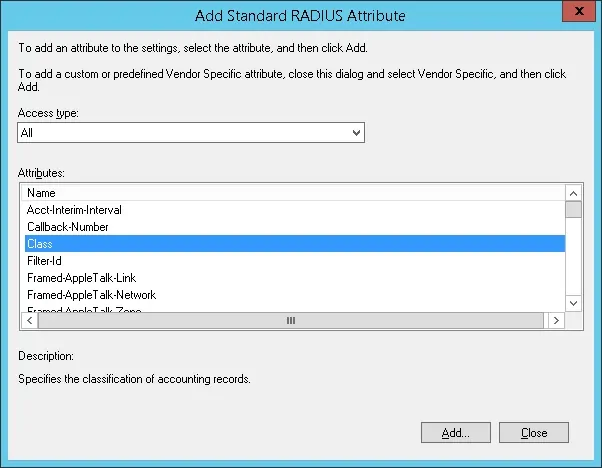
حدد خيار السلسلة وأدخل عشرة أسماء للمجموعة النشطة التي أنشأناها من قبل.
في مثالنا، أنشأنا مجموعة دليل نشط تسمى PFSENSE-ADMIN.
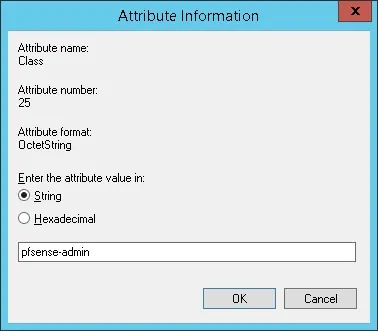
سيقوم ملقم دائرة قطرها NPS بتمرير معلومات الفئة مرة أخرى إلى جدار الحماية PFsense.
سيستخدم جدار الحماية Pfsense معلومات الفئة لتعيين المستخدم كعضو في مجموعة pfsense-admin.
ضع في اعتبارك أن مجموعة pfsense-admin يجب أن تكون موجودة على الدليل النشط وكذلك على جدار الحماية Pfsense.
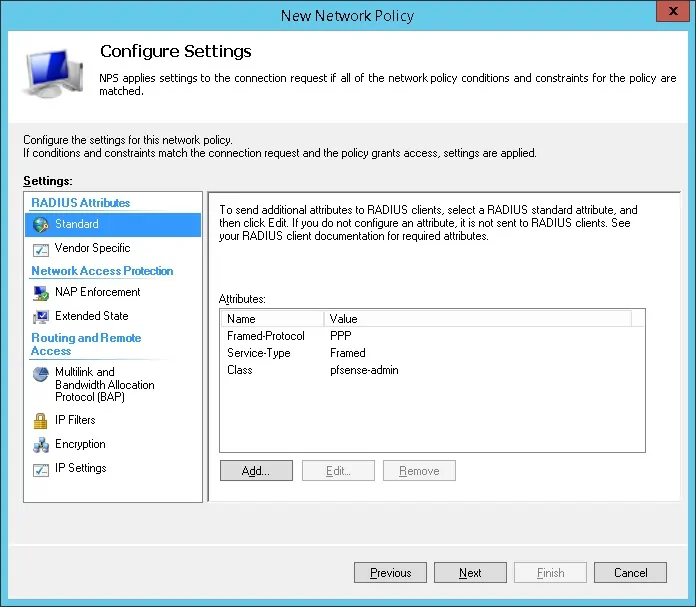
تحقق من ملخص تكوين خادم نصف القطر وانقر على زر الانتهاء.

تهانينا! لقد انتهيت من تكوين خادم نصف القطر.
PFSense - مصادقة نصف قطر PFSense على الدليل النشط
فتح برنامج المتصفح ، أدخل عنوان بروتوكول الإنترنت من جدار الحماية الخاص بك Pfsense والوصول إلى واجهة الويب.
في مثالنا، تم إدخال عنوان URL التالي في المستعرض:
• https://192.168.15.11
وينبغي تقديم واجهة ويب Pfsense.

على الشاشة الفورية، أدخل معلومات تسجيل الدخول إلى كلمة المرور الافتراضية Pfsense.
• Username: admin
• كلمة السر: pfsense
بعد تسجيل الدخول الناجح، سيتم إرسالك إلى لوحة معلومات Pfsense.

الوصول إلى قائمة نظام Pfsense وتحديد خيار إدارة المستخدم.

على شاشة مدير المستخدم، قم بالوصول إلى علامة التبويب خوادم المصادقة وانقر على زر إضافة.

في منطقة إعدادات الملقم، قم بإجراء التكوين التالي:
• اسم الوصف: الدليل النشط
• النوع: نصف قطر

في منطقة إعدادات RADIUS Server، قم بإجراء التكوين التالي:
• بروتوكول - PAP
• اسم المضيف أو عنوان IP - 192.168.15.10
• سر مشترك - العميل نصف القطر سر مشترك (kamisama123)
• الخدمات المقدمة - التوثيق والمحاسبة
• منفذ المصادقة - 1812
• ميناء Acconting - 1813
• مهلة المصادقة - 5
تحتاج إلى تغيير عنوان IP لخادم نصف القطر.
تحتاج إلى تغيير السر المشترك ليعكس سر العميل المشترك في Radius.
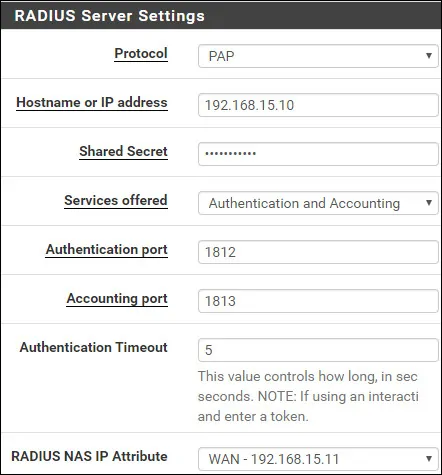
انقر على زر حفظ لإنهاء التكوين.
في مثالنا، قمنا بتكوين مصادقة خادم نصف القطر على جدار حماية PFSense.
PFSense نصف القطر - اختبار مصادقة الدليل النشط
الوصول إلى القائمة التشخيص Pfsense وحدد خيار المصادقة.

حدد خادم مصادقة الدليل النشط.
أدخل اسم المستخدم المسؤول وكلمة المرور الخاصة به وانقر على زر الاختبار.

إذا نجح الاختبار الخاص بك، يجب أن تشاهد الرسالة التالية.
تهانينا! تم تكوين مصادقة خادم نصف قطر PFsense على "الدليل النشط" بشكل ناجح.
PFSense - إذن مجموعة الدليل النشط
الوصول إلى قائمة نظام Pfsense وتحديد خيار إدارة المستخدم.

على شاشة مدير المستخدم، قم بالوصول إلى علامة التبويب المجموعات وانقر على زر إضافة.

على شاشة إنشاء المجموعة، قم بإجراء التكوين التالي:
• اسم المجموعة - pfsense-admin
• النطاق - عن بعد
• الوصف - مجموعة الدليل النشط
انقر على زر حفظ، سيتم إرسالك مرة أخرى إلى شاشة تكوين المجموعة.

الآن ، تحتاج إلى تحرير أذونات مجموعة pfsense-admin.
على خصائص مجموعة pfsense-admin، حدد موقع منطقة الامتيازات المعينة وانقر على زر إضافة.
في منطقة امتياز المجموعة، قم بإجراء التكوين التالي:
• الامتيازات المخصصة - WebCfg - جميع الصفحات

انقر على زر حفظ لإنهاء التكوين.
PFSense - تمكين مصادقة الدليل النشط
الوصول إلى قائمة نظام Pfsense وتحديد خيار إدارة المستخدم.

على شاشة مدير المستخدم، يمكنك الوصول إلى علامة التبويب الإعدادات.

على شاشة الإعدادات، حدد خادم مصادقة الدليل النشط.
انقر على زر الحفظ والاختبار.

بعد الانتهاء من التكوين الخاص بك ، يجب تسجيل الخروج من واجهة الويب Pfsense.
حاول تسجيل الدخول باستخدام المستخدم المسؤول وكلمة المرور من قاعدة بيانات "الدليل النشط".
على شاشة تسجيل الدخول، استخدم المستخدم المسؤول وكلمة المرور من قاعدة بيانات "الدليل النشط".
• Username: admin
• كلمة المرور: أدخل كلمة مرور الدليل النشط.

تهانينا! لقد قمت بتكوين مصادقة PFSense لاستخدام قاعدة بيانات الدليل النشط.
